Ces commandes agissent sur l'interaction avec la fonction ViewCube. Toute modification apportée aux paramètres est conservée entre les sessions.
Interface
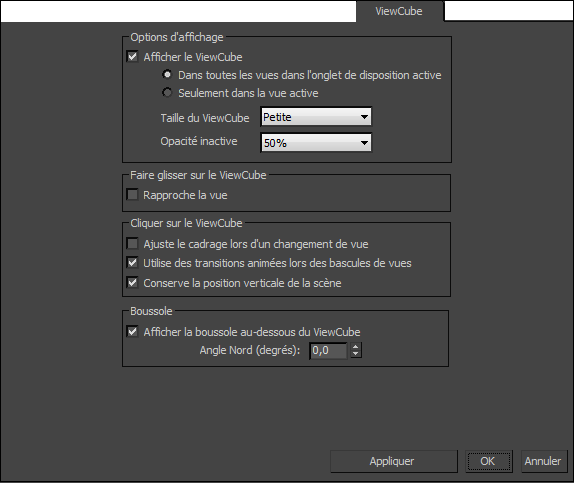
Zone Options d'affichage
- Afficher le ViewCube
-
Vous permet de choisir d'afficher le ViewCube dans toutes les fenêtres visibles dans la disposition ou seulement dans la fenêtre active.
- Dans toutes les vues de la disposition active
- Seulement dans la vue active
- Taille du ViewCube
- Choisissez une taille dans la liste déroulante. Les choix sont les suivants : Minuscule, Petit (par défaut), Normal et Grand. Lorsque la taille est définie sur Minuscule, le cube ne porte pas de nom.
- Opacité inactive
- Définit l'opacité du ViewCube lorsqu'il n'est pas utilisé. Choisissez une valeur d'opacité dans la liste déroulante. Les valeurs possibles sont 0 %, 25 %, 50 %, 75 % et 100 %. A 0 %, le ViewCube est visible uniquement lorsque le curseur de la souris se trouve sur son emplacement. A 100 %, le ViewCube est toujours plein. A des valeurs d'opacité inférieures, le ViewCube assombrit le contenu de la fenêtre dans une moindre mesure.
Faire glisser sur le ViewCube
- Accrocher à la vue la plus proche
- Lorsque cette option est activée et que vous faites glisser le ViewCube pour faire pivoter la vue, la fenêtre s'accroche à une des vues fixes lorsque son angle est proche de l'une de ces vues.
Cliquer sur le ViewCube
Ces paramètres concernent spécifiquement l'action de cliquer sur le ViewCube, et non de le faire glisser.
- Ajuste le cadrage lors d'un changement de vue
- Lorsque cette option est activée, si vous cliquez sur le cube (face, coin ou arête), la vue est automatiquement agrandie pour s'ajuster à la sélection actuelle. Lorsqu'elle est désactivée, aucun zoom n'est appliqué si vous cliquez sur le cube.
- Utilise des transitions animées lors des bascules de vues
- Lorsque cette option est activée, si vous modifiez la vue en cliquant sur le cube, la nouvelle vue se met en place en effectuant une rotation. Lorsqu'elle est désactivée, la nouvelle orientation s'accroche dans la vue immédiatement. Ce dernier mode est plus rapide et est conseillé aux utilisateurs expérimentés. Cependant, il est conseillé aux nouveaux utilisateurs de garder cette option activée afin de garder une meilleure orientation dans la scène.
- Conserve la position verticale de la scène
- Empêche la scène d'apparaître partiellement ou complètement basculée. Par exemple, lorsque cette option est désactivée, si vous accédez à la vue Dessus et si vous cliquez sur l'arête supérieure du ViewCube, la scène s'affiche avec une rotation de 45 degrés du haut vers le bas. Par contre, si l'option est activée, la vue est simplement pivotée en une vue vers le bas.
Zone Boussole
- Afficher la boussole au-dessous du ViewCube
- Lorsque cette option est activée, une boussole est affichée sous le ViewCube afin de déterminer l'orientation de la vue dans un contexte géographique.
- Angle Nord (degrés)
- Vous permet de préciser l'orientation de la boussole. Par exemple, pour faire pivoter la boussole d'un quart de tour dans le sens des aiguilles d'une montre, donnez à Angle Nord la valeur de 90,0.